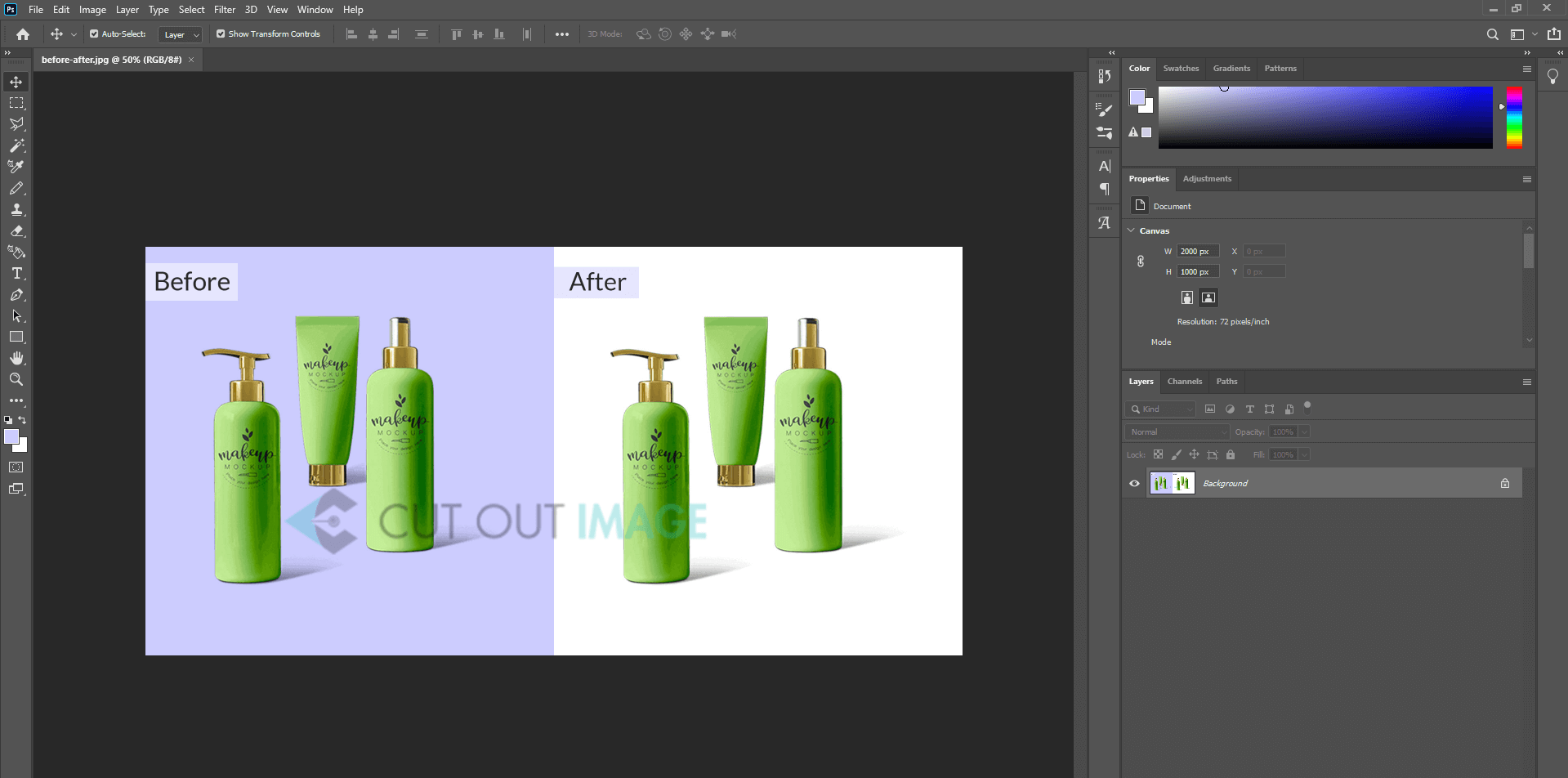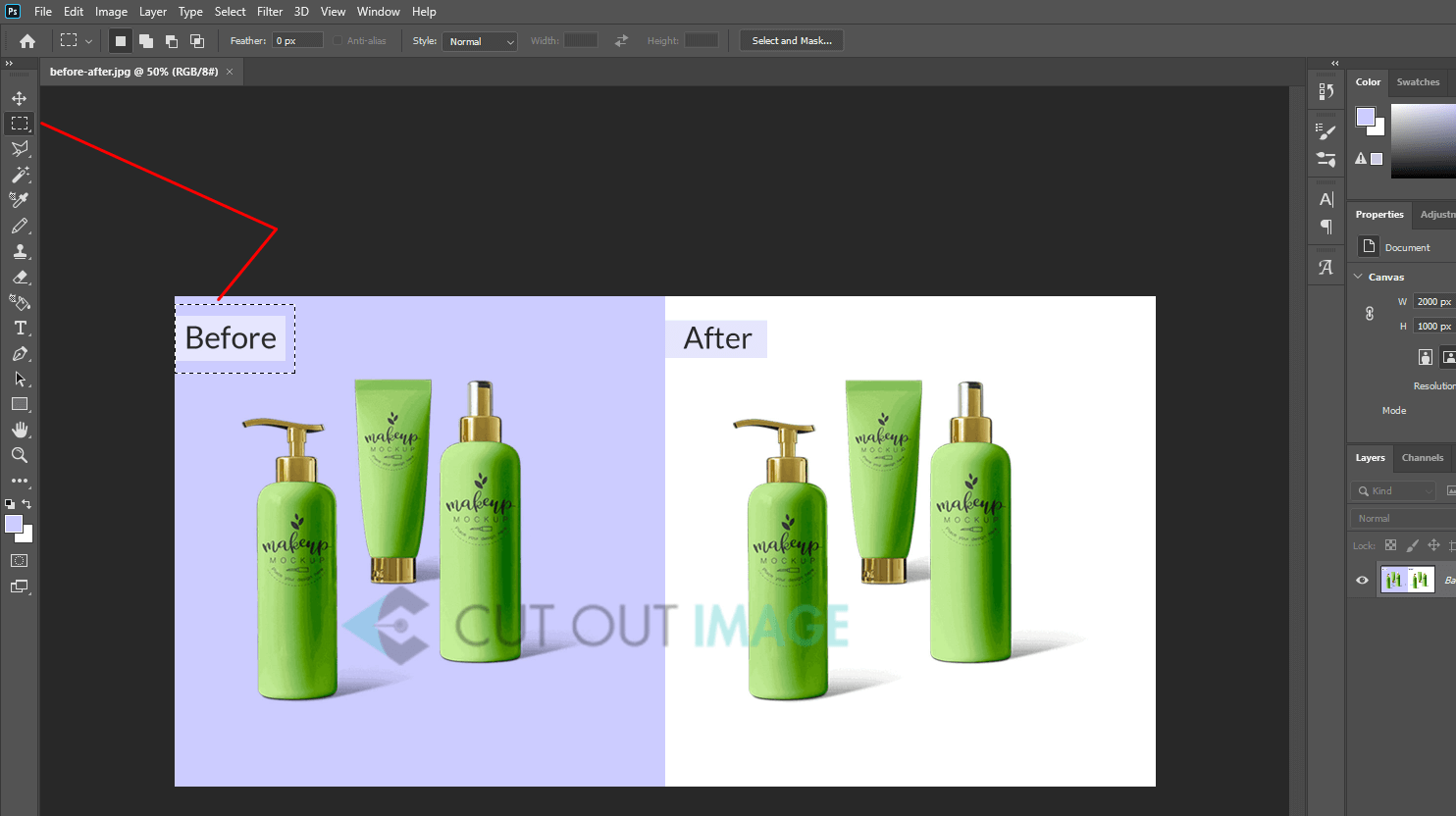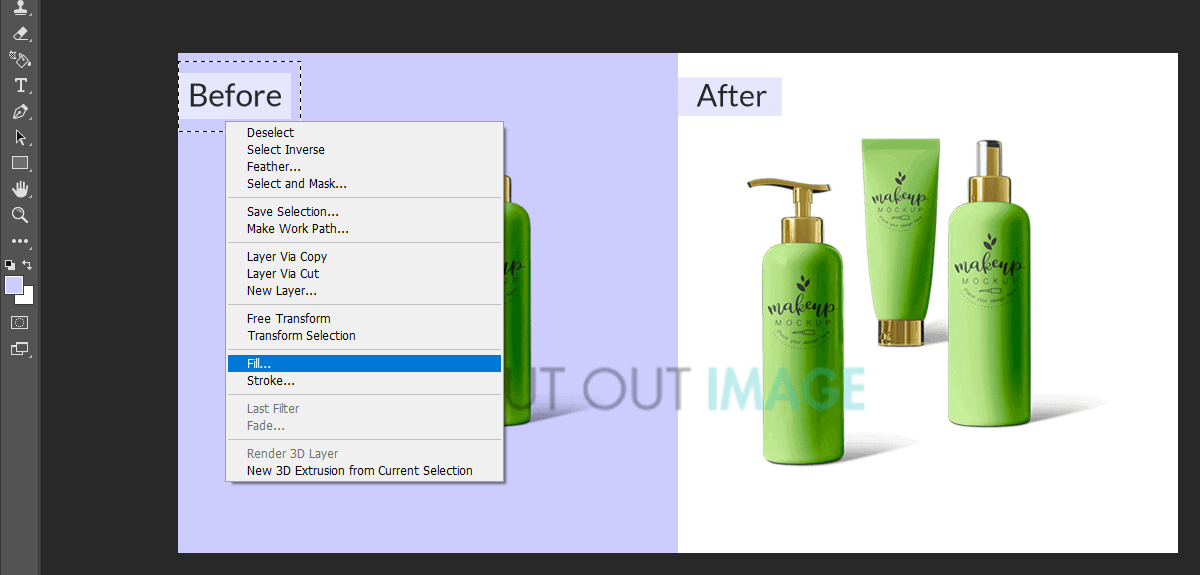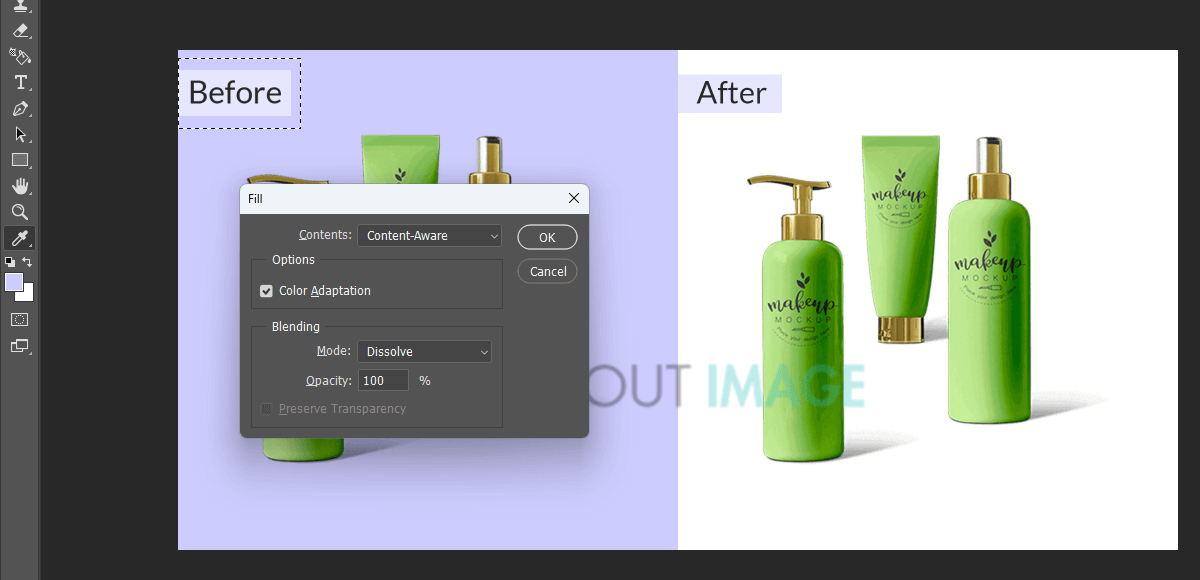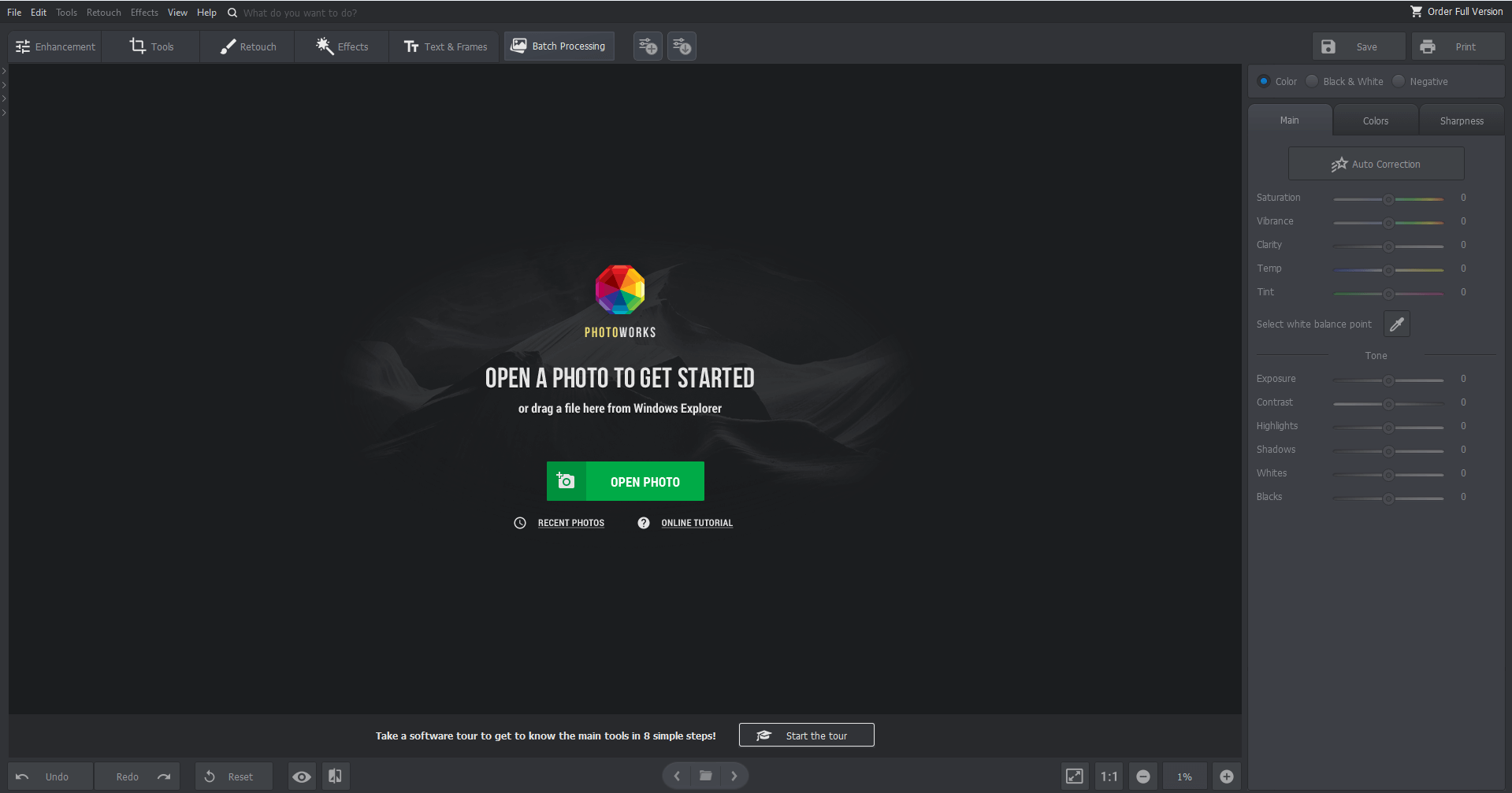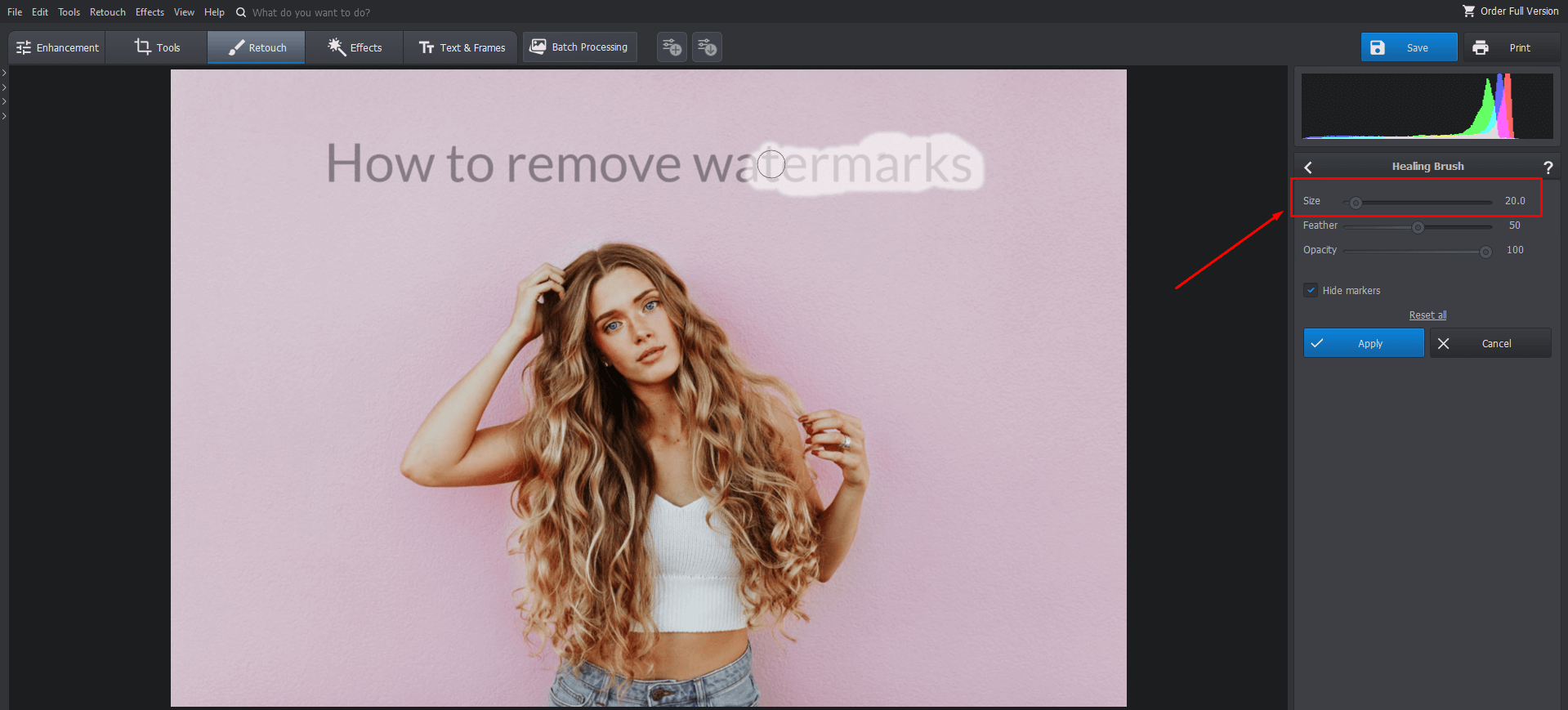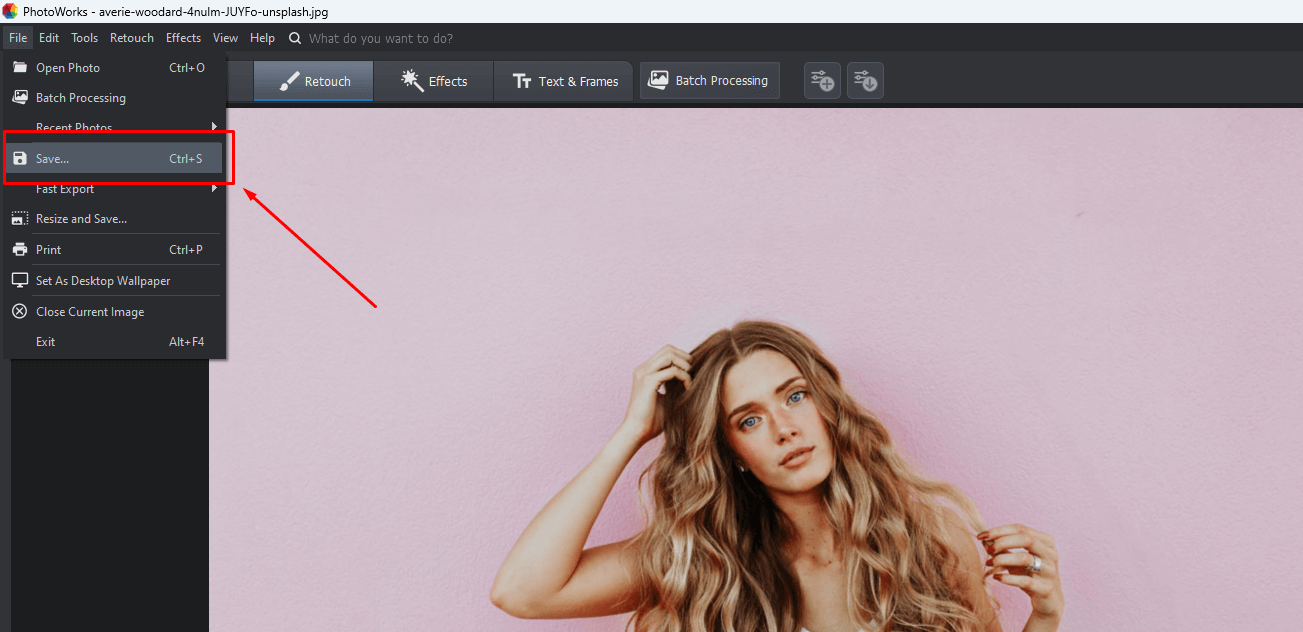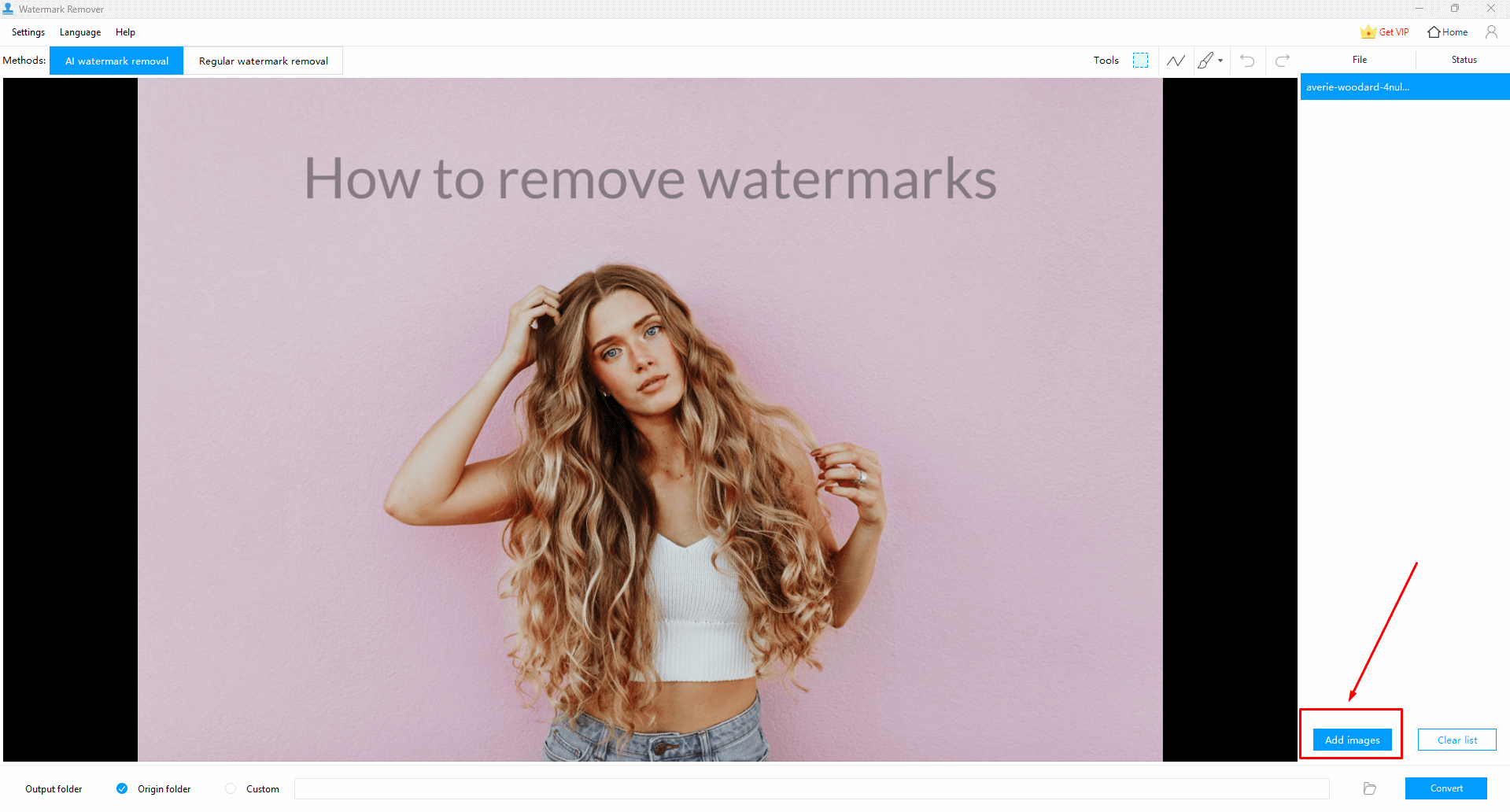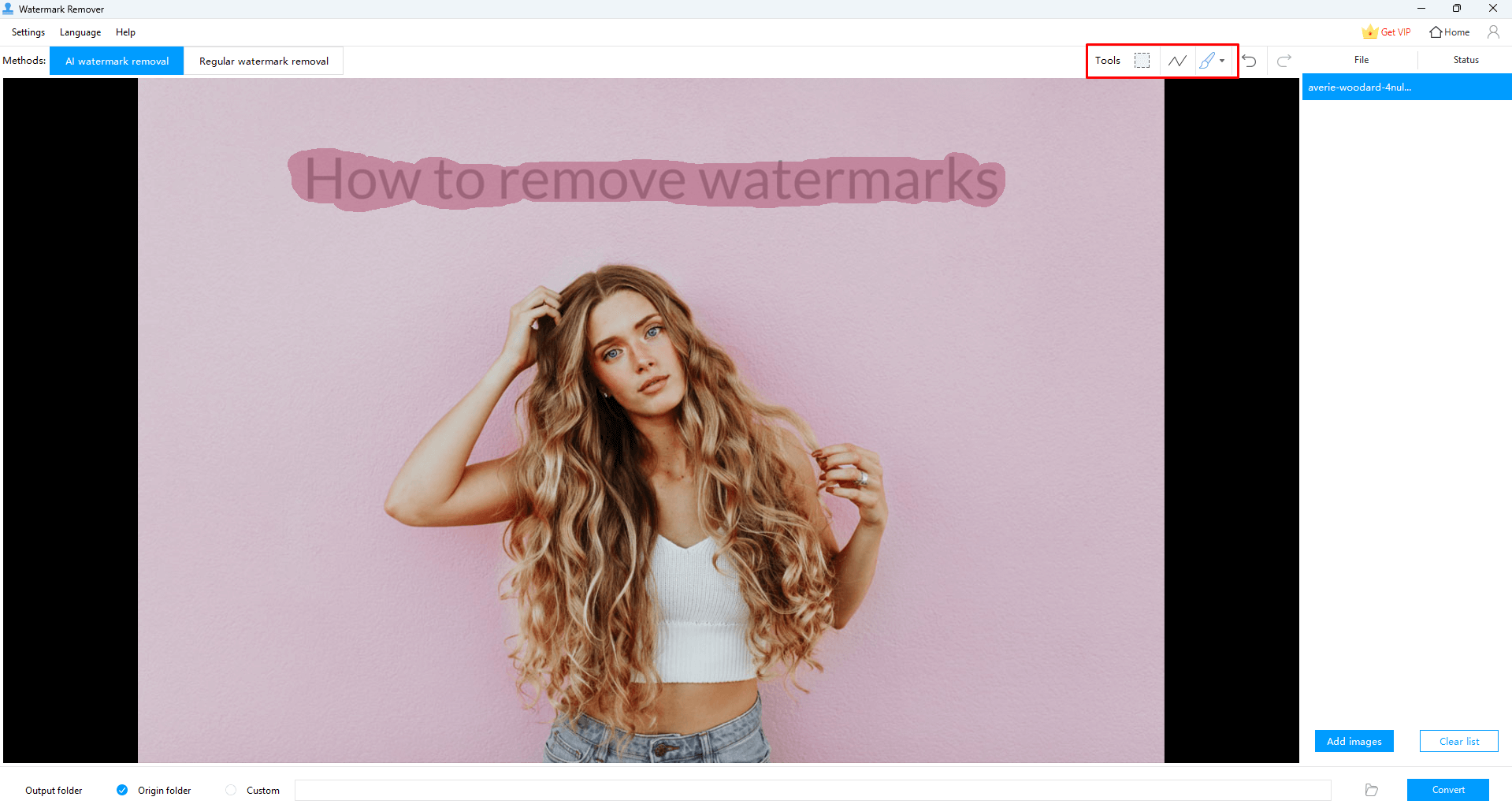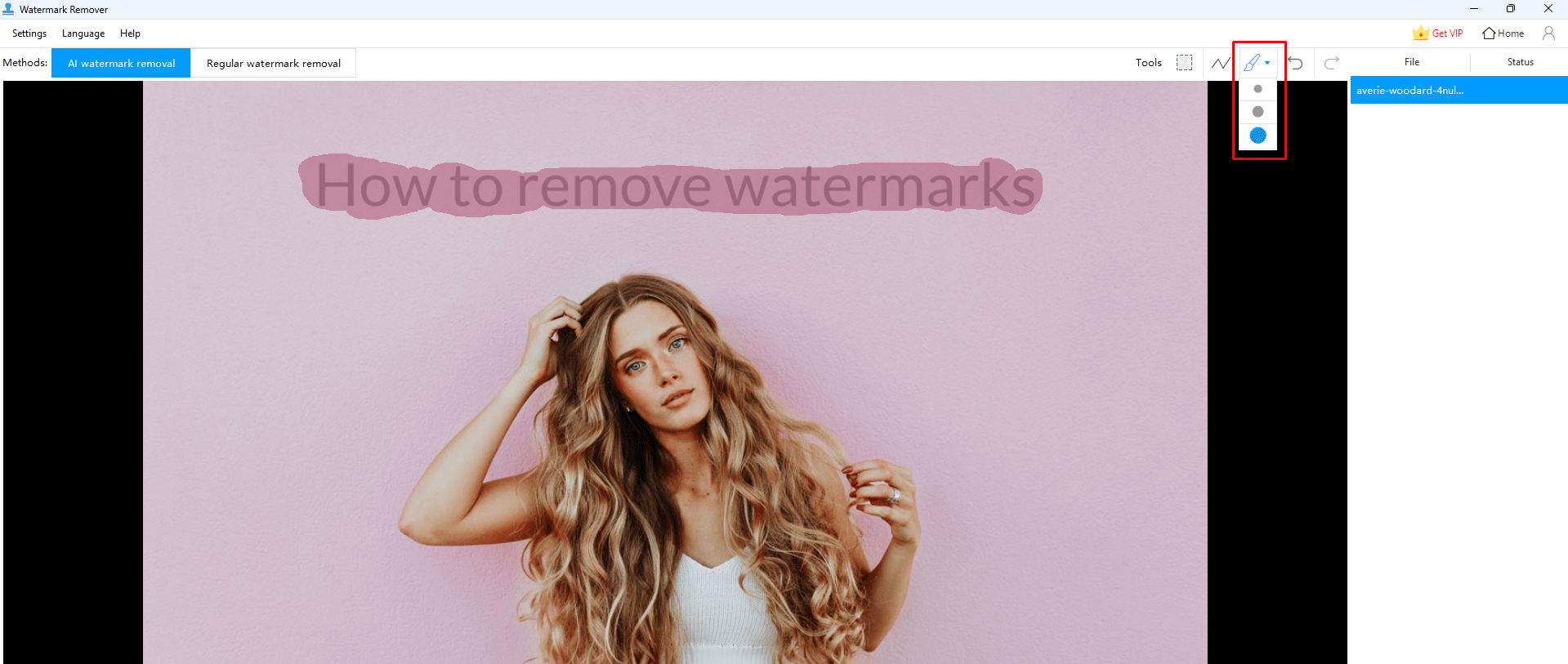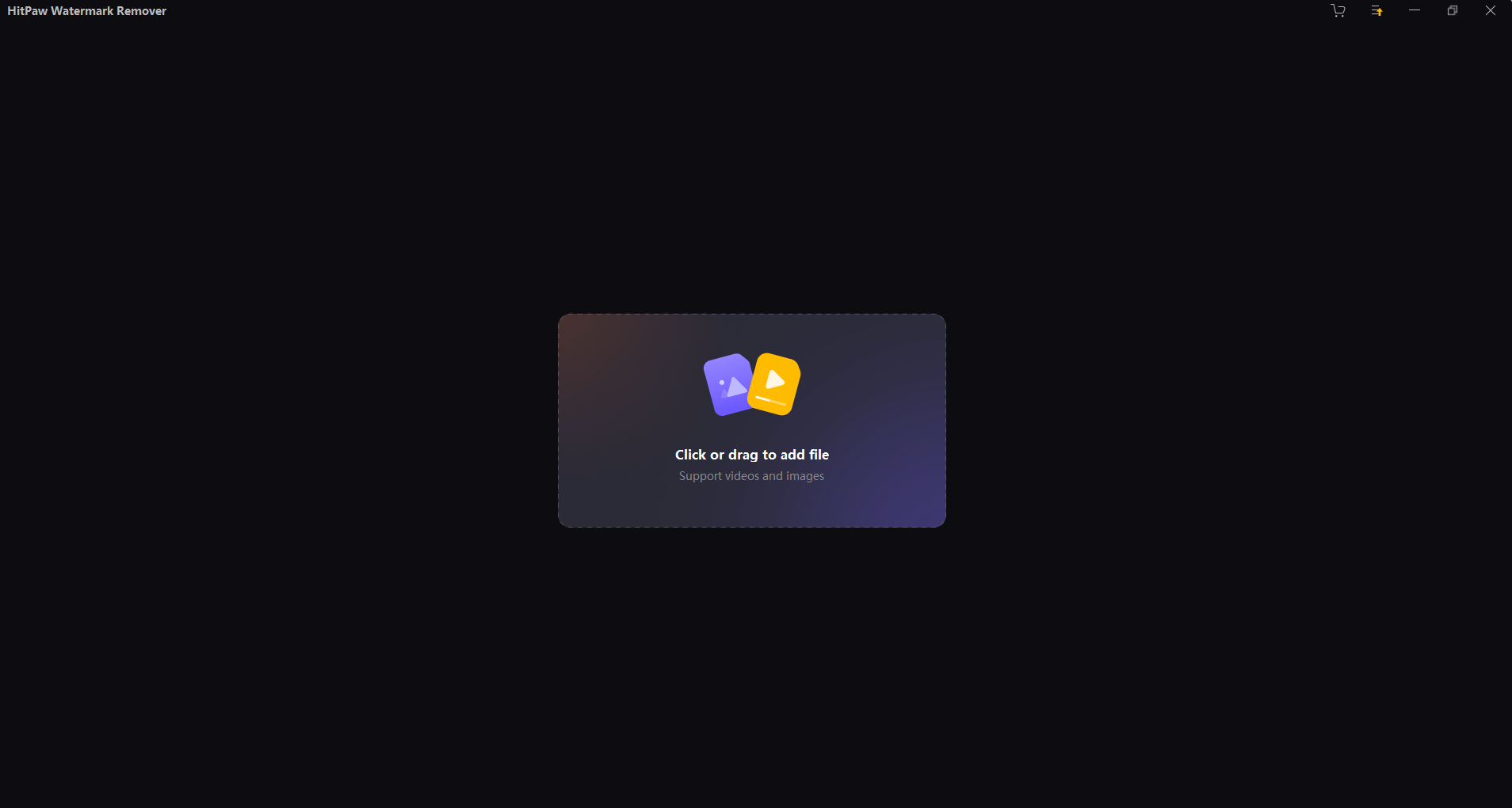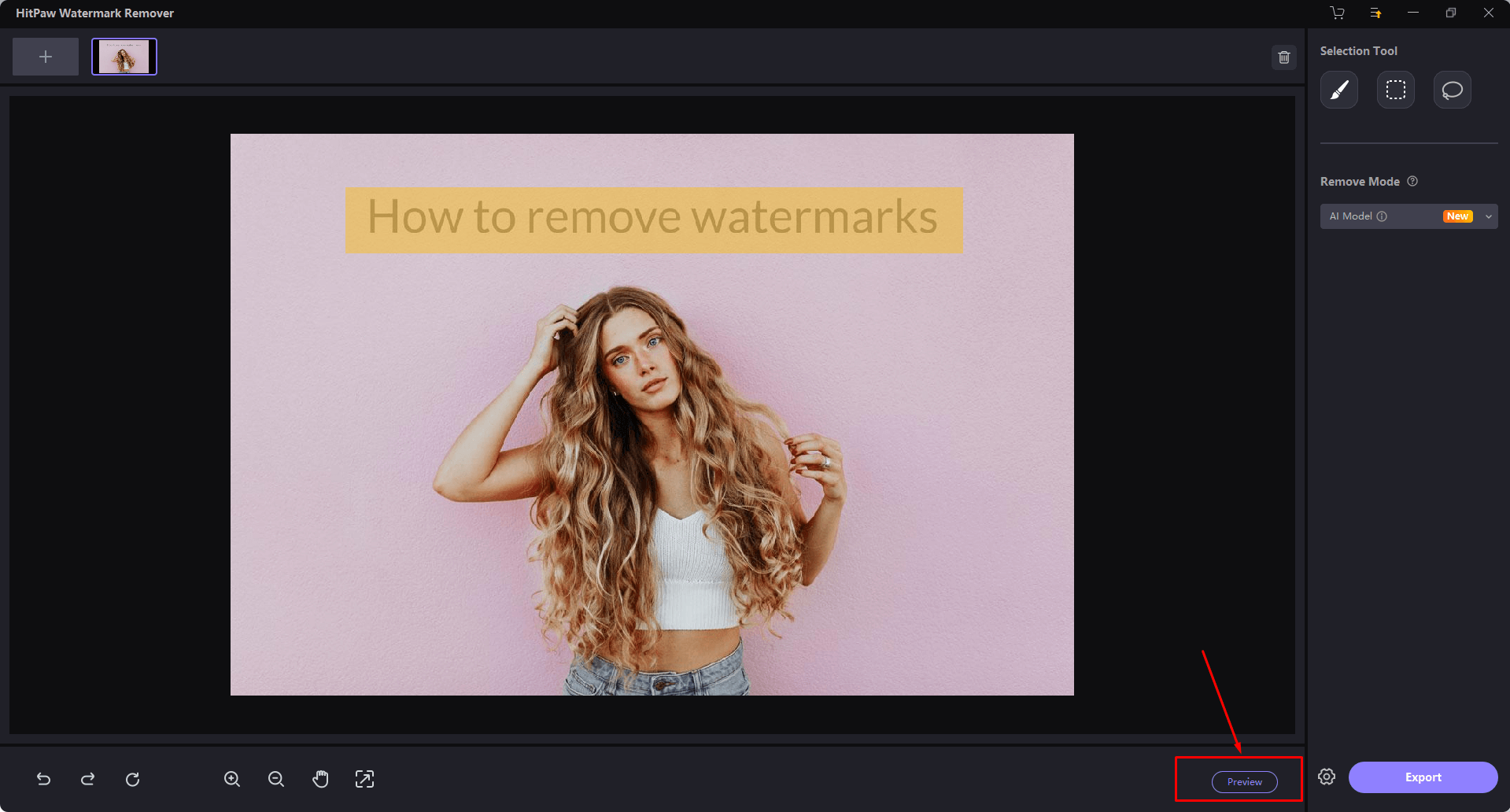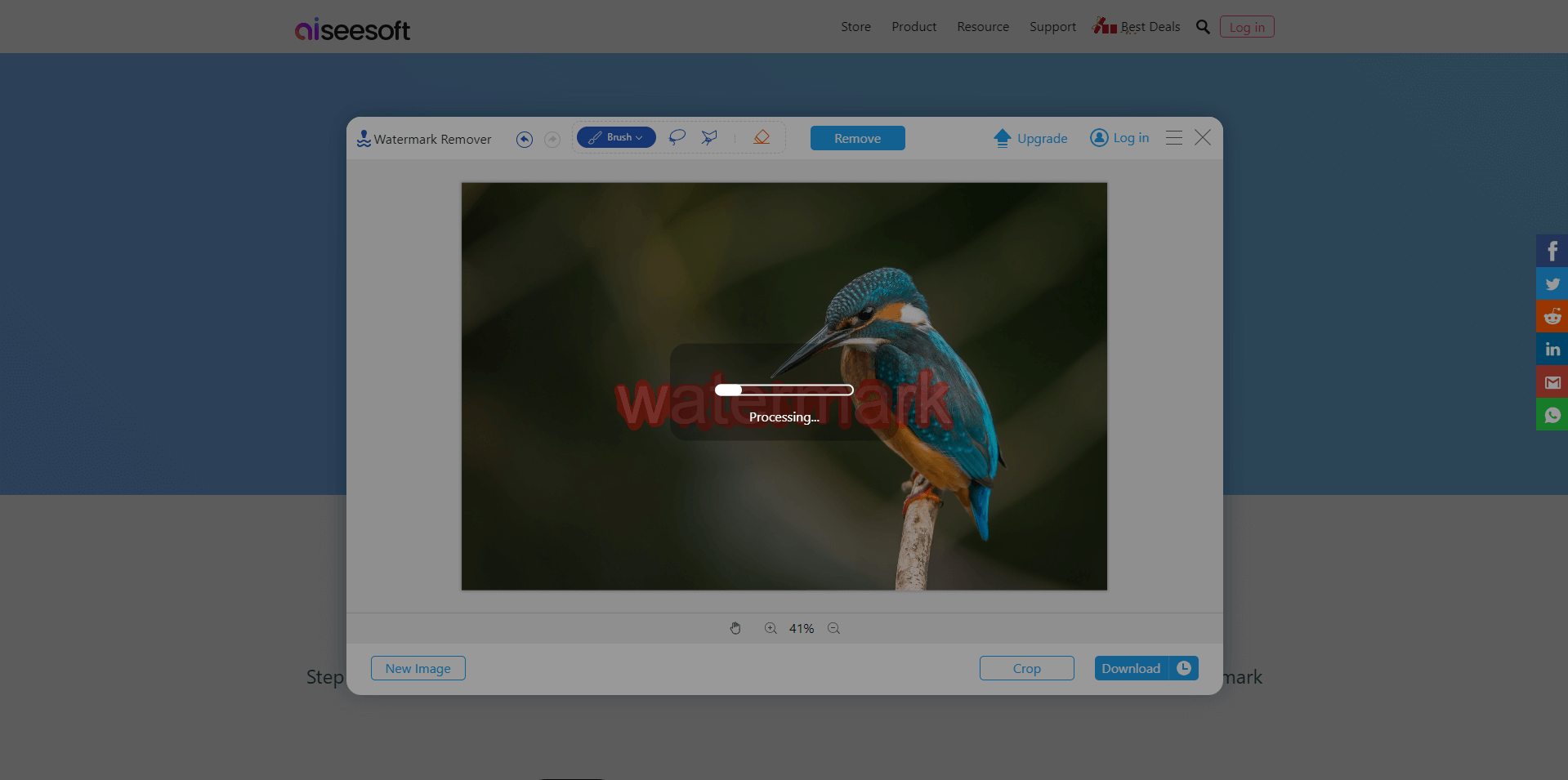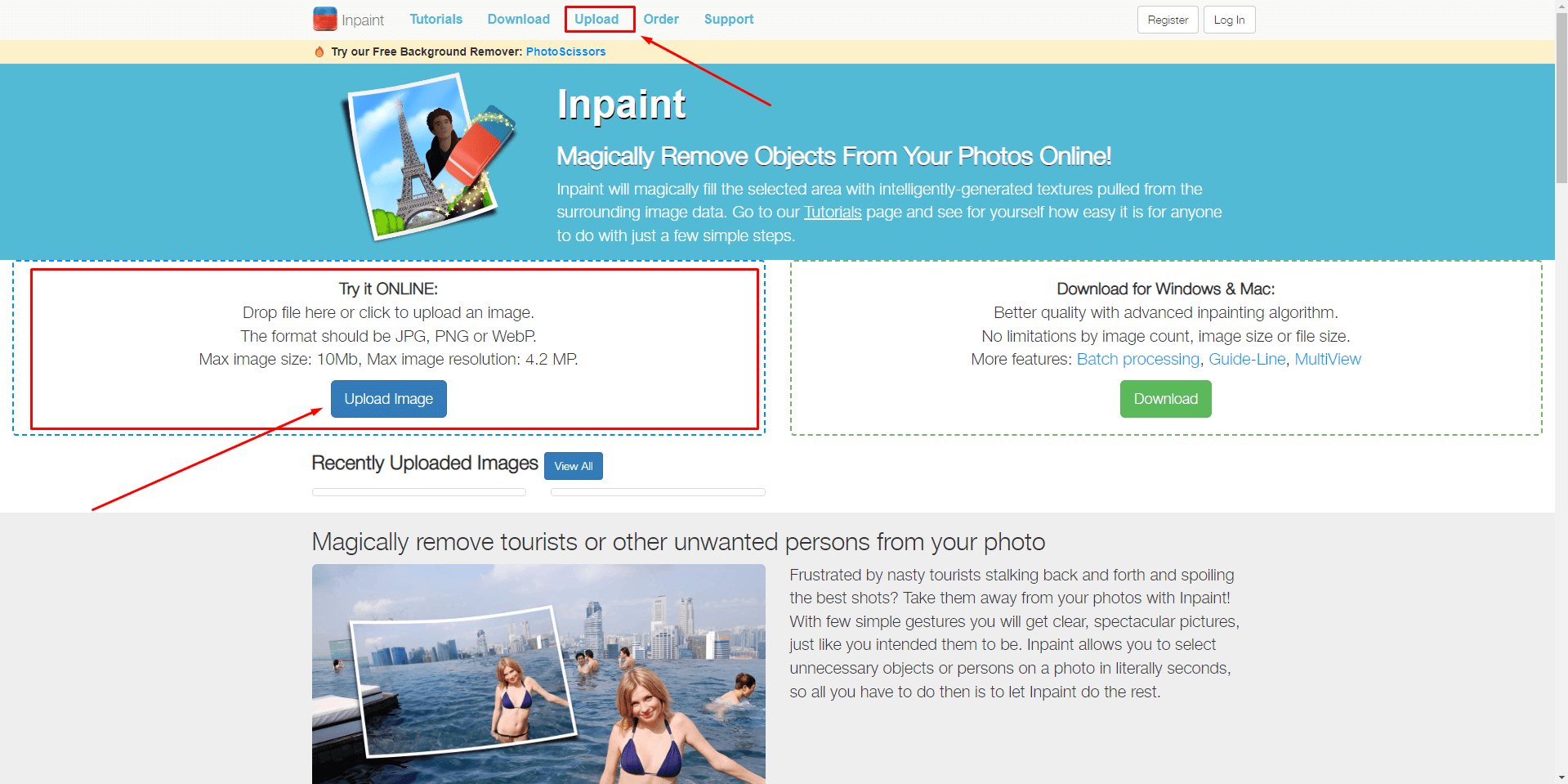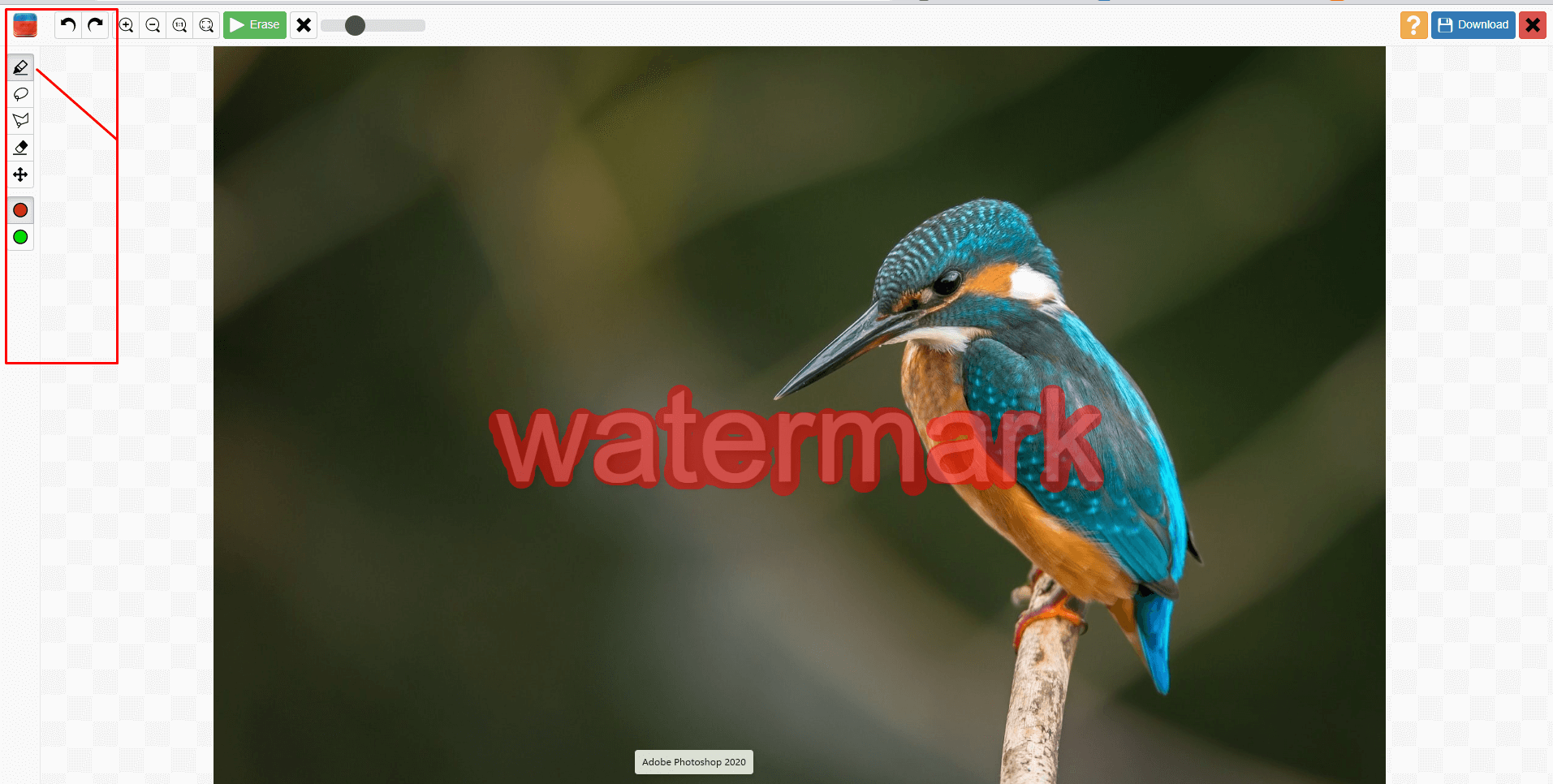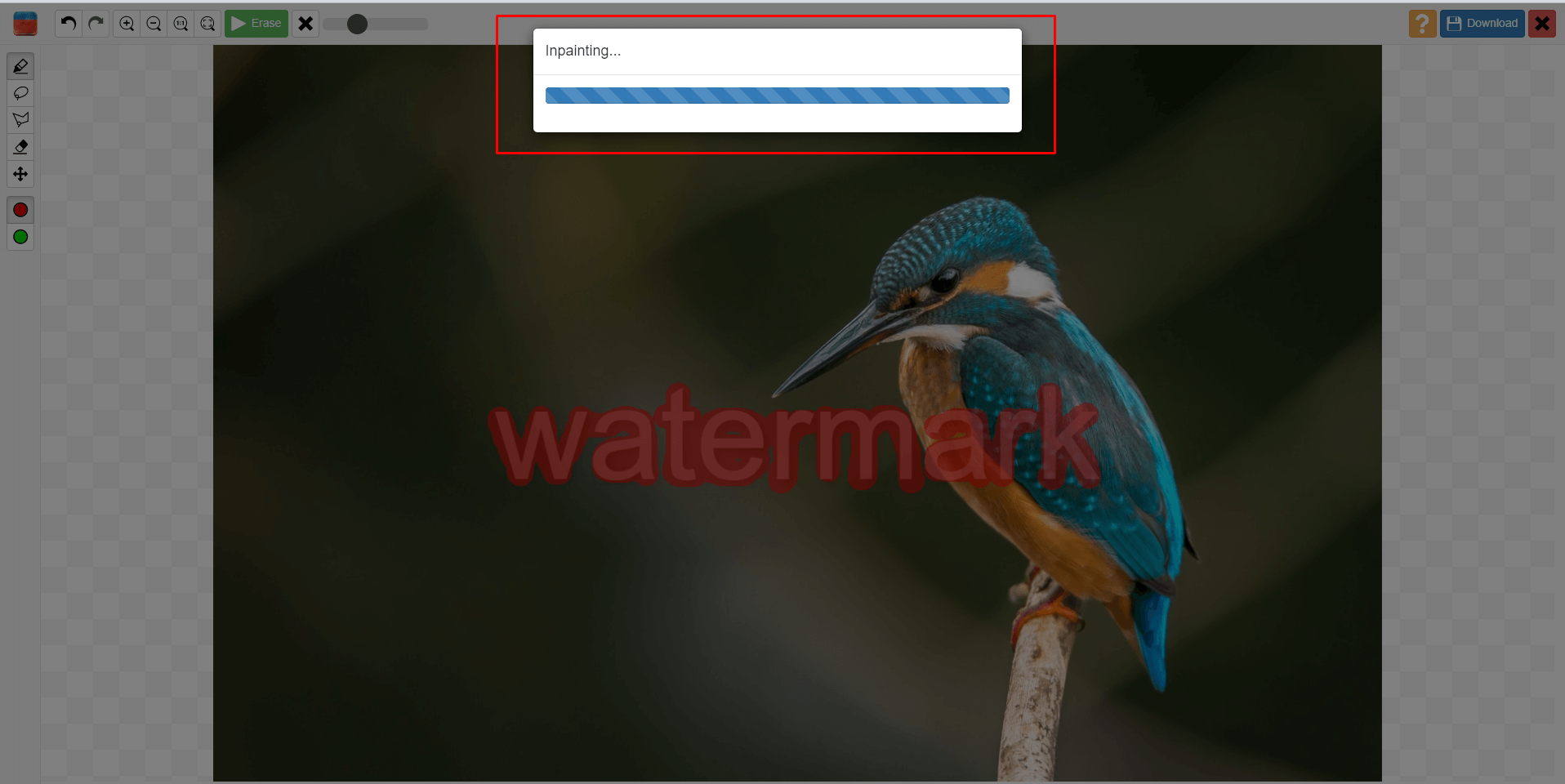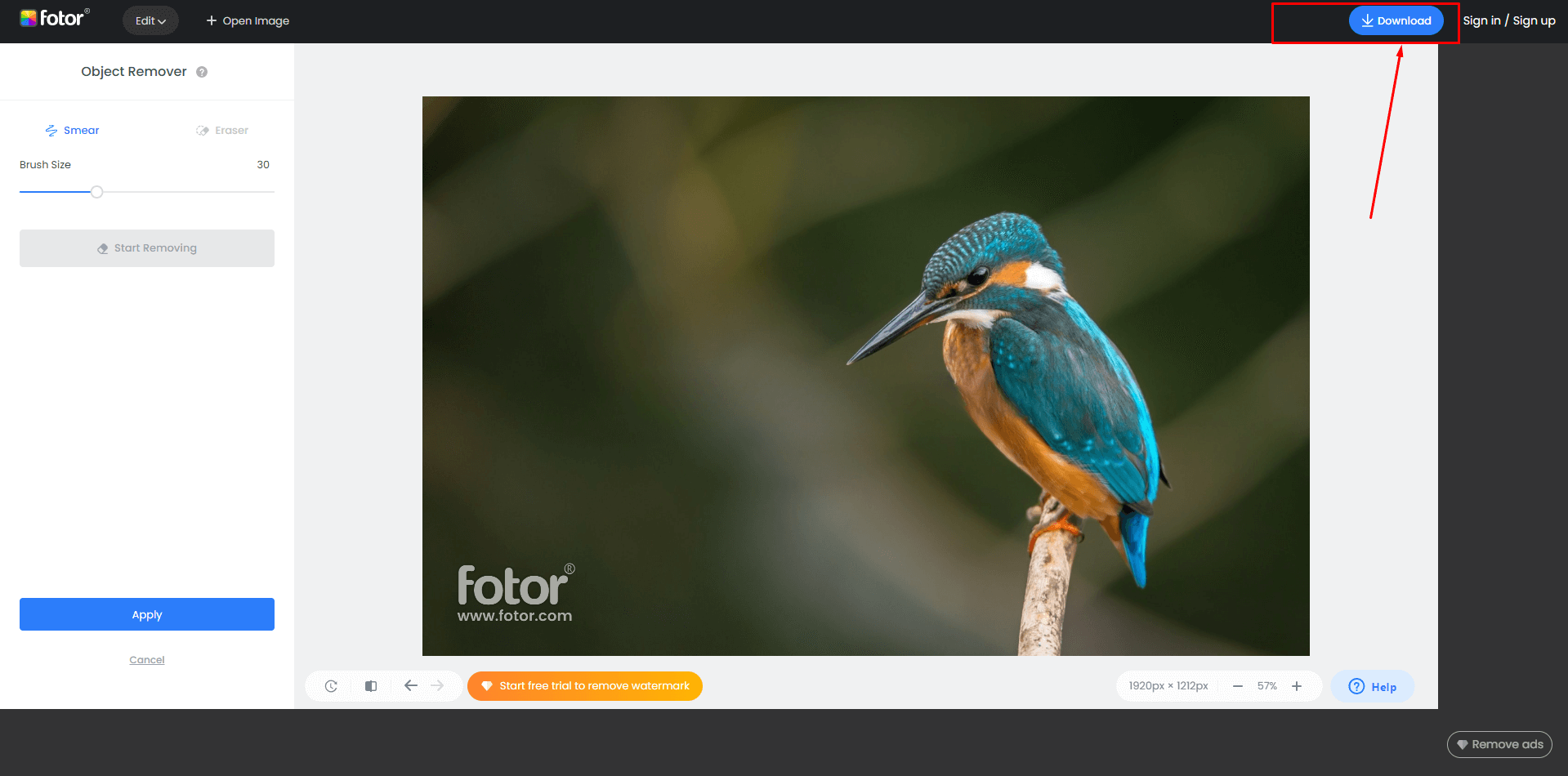Vous êtes photographe ou artiste ? Ensuite, vous savez déjà à quel point il est difficile, en ces années numériques, de protéger vos photos du piratage. Aujourd'hui, n'importe qui peut télécharger vos photos pour les partager en ligne sans vous créditer, sauf si vous les avez protégées par des droits d'auteur.
Le filigrane est une solution instantanée moins chère pour un processus de copyright long et coûteux. Malheureusement, cela ne peut pas empêcher le vol de photos puisque n'importe qui peut supprimer un filigrane sans effort. Cependant, le filigrane réduit l'apparence de la photo et distrait la vue.
Imaginez que vous perdiez l'accès à vos photos et que vous vous retrouviez avec uniquement des photos en filigrane à retoucher pour un projet urgent. Vous ne pouvez pas livrer de photos avec filigrane. Que ferez-vous?
Cela ne ressemble-t-il pas à un cauchemar? Dans de tels cas, vous devez supprimer les filigranes des photos pour mettre fin à cette horreur. Continuez à lire le blog pour savoir comment supprimer les filigranes des photos.
Pour résumer: La suppression du filigrane est un processus sans effort. Le blog couvrira les détails des filigranes et comment supprimer les filigranes des photos sans perdre leur qualité d'origine.
Qu'est-ce qu'un filigrane sur les photos ?
Le filigrane est un logo, un nom de marque ou une signature visible imposé de manière transparente sur une image représentant le véritable propriétaire.
Habituellement, le filigrane est superposé de manière transparente pour éviter toute distraction et protéger l'image contre le vol ou l'utilisation sans autorisation. De plus, cela renforce la notoriété de la marque.
Les filigranes sur les photos, également appelés filigranes numériques, ont différentes catégories en fonction du but d'utilisation. Quelques-uns d'entre eux sont-
- Visible: Le logo, le texte ou tout signe sont visibles à haute opacité sur l'image sous forme de filigranes.
- Invisible: C'est un filigrane stéganographique où vous ne pouvez pas voir les filigranes avec les yeux ouverts mais qui sont cachés dans l'image.
- Publique: C'est un filigrane visible que n'importe qui peut modifier grâce à des algorithmes.
- Privé: Il s'agit d'un filigrane sécurisé que personne ne peut supprimer ou modifier.
- Fragile: Il s'agit d'un filigrane cassable que n'importe qui peut supprimer en le modifiant ou en le redimensionnant.
- Robuste: Un tel filigrane reste intact pendant l'édition.
- Inversible : Ces filigranes fonctionnent comme un cryptage et sont réversibles.
Comment supprimer les filigranes des photos
La suppression d'un filigrane d'une photo numérique sans autorisation appropriée est illégale. Si vous souhaitez supprimer le filigrane de vos images ou d'autres avec l'autorisation appropriée, vous pouvez suivre les méthodes ci-dessous décrites sous 3 points. Ici, j'ai discuté de l'étape Guide par étape Pour savoir comment supprimer les filigranes des photos.
Partie-1 : Comment supprimer les filigranes à l'aide du bureau :
Méthode 1 : Supprimer les filigranes à l'aide de Photoshop
Photoshop est le logiciel de retouche photo le plus dédié pour supprimer les filigranes sur un bureau. C'est un logiciel compliqué car il nécessite une courbe d'apprentissage, même pour une action simple. Cependant, en utilisant Photoshop, vous pouvez supprimer le filigrane de plusieurs manières. Voici les étapes pour supprimer un logo d'une photo à l'aide de Photoshop :
Utilisation de l'outil de sélection-
- Ouvrez l'image dans Photoshop.
- Sélectionnez le filigrane à l'aide de "l'outil de sélection rectangulaire" dans le panneau latéral gauche sous l'outil de sélection. Sélectionnez l'outil Lasso si les bords filigranés ne sont pas une ligne droite.
- Sélectionnez l'option "Remplir" en cliquant sur le bouton droit de la souris ou à partir de l'onglet "Modifier" ci-dessus.
- Une boîte de dialogue contextuelle apparaîtra. Sélectionnez 'Content-Aware' sous l'option Content pour remplir la zone avec la couleur requise, et appuyez sur 'OK' pour voir la magie.
- Répétez le processus «conscient du contenu» pour chaque filigrane pour supprimer le filigrane avec succès.
Utilisation de l'outil Baguette magique-
- Ouvrez la photo dans Photoshop en faisant glisser ou en allant dans Fichier> Ouvrir.
- Sélectionnez l'outil Baguette magique dans la barre d'outils de gauche et dessinez le filigrane. Maintenez la touche Ctrl+ enfoncée pour effectuer un zoom avant lors de la sélection et la touche Ctrl (PC) ou Cmd (Mac) pour sélectionner plusieurs éléments.
- Accédez à l'onglet Sélectionner, choisissez Modifier, puis Développer parmi les options apparues pour obtenir la sélection parfaite. Saisissez 2 à 5 pixels et appuyez sur OK.
- Allez maintenant dans le menu "Edition" et sélectionnez "Remplir". Choisissez 'Content-Aware' dans l'option déroulante Contenu de la boîte de dialogue contextuelle.
- Décochez la case intitulée "Adaptation des couleurs" et cliquez sur "OK".
- S'il reste encore quelques restes, choisissez la boîte à outils "Clone Stamp Tool" et définissez la taille.
- En maintenant la touche Alt enfoncée, sélectionnez le filigrane restant qui effacera le filigrane.
- Continuez jusqu'à ce que tous les filigranes soient supprimés. Enregistrez le fichier.
Méthode 2 : Utiliser Photoworks
PhotoWorks est un éditeur convivial qui peut faire plus que supprimer un filigrane. Les étapes sont les suivantes :
- Démarrez PhotoWorks et ouvrez la photo.
- Sélectionnez le pinceau cicatrisant dans l'onglet Retouche.
- Redimensionnez la taille du pinceau et peignez sur le filigrane pour le supprimer complètement.
- Cliquez sur Appliquer et enregistrez l'image.
Méthode 3 : supprimer les filigranes à l'aide d'Apowersoft
Apowersoft est le meilleur logiciel pour supprimer les filigranes car il ne nécessite aucune courbe d'apprentissage comme Photoshop. Vous pouvez y accéder en ligne et hors ligne. La version en ligne fonctionne de manière plus satisfaisante dans Google Chrome. Les étapes pour supprimer les filigranes sont les suivantes :
- Ouvrez le logiciel sur le bureau ou ouvrez-le en ligne
- Importez la photo en cliquant sur la commande "Ajouter une image". Vous pouvez maintenant sélectionner plusieurs photos.
- Choisissez n'importe quelle suppression de filigrane, Regular ou Al, dans l'onglet ci-dessus.
- Sélectionnez un outil de sélection dans le coin supérieur droit et tracez la partie en filigrane sur la photo.
- Après avoir sélectionné la partie en filigrane, appuyez sur « Convertir ».
- Attendez un moment pendant le traitement et enregistrez le fichier.
Méthode 4- : Utiliser HitPaw Watermark Remover :
Plusieurs outils compromettent la qualité d'origine lors de la suppression du filigrane, tandis que HitPaw Watermark Remover concerne la résolution de la photo. Il propose la technologie intégrée pour détecter et effacer automatiquement les filigranes. Voici les étapes à suivre pour supprimer le filigrane :
- Téléchargez et installez le logiciel HitPaw Watermark Remover sur votre PC.
- Ouvrez le logiciel et cliquez sur "Supprimer le filigrane de l'image". languette
- Faites glisser ou choisissez un fichier pour importer des photos dans le logiciel pour les supprimer.
- Sur le panneau de droite, vous trouverez 5 modes de suppression de filigrane différents. Sélectionnez l'un d'entre eux.
- Faites une sélection sur le filigrane en déplaçant le cadre sauté qui effacera le filigrane.
- Cliquez sur "Supprimer et exporter" pour télécharger l'image.
Partie 2 : Supprimer le filigrane des images en ligne
Quel est le moyen le plus simple de supprimer un filigrane ? L'utilisation d'un logiciel de suppression de filigrane n'est qu'un jeu d'enfant pour certains. C'est pourquoi les outils de suppression de filigrane en ligne entrent en jeu. Connaissons quelques outils en ligne pour supprimer les filigranes des photos.
Utilisation d'Aiseesoft : Pour supprimer le filigrane des photos avec Aiseesoft, visitez le site officiel et suivez les étapes ci-dessous :
- Téléchargez une image en cliquant sur le bouton "Télécharger une photo".
- Un didacticiel affiché montrera trois modes disponibles pour supprimer les filigranes- Polygonale, Lassoet la Brosse. Cliquez sur "Compris".
- Sélectionnez un mode pour tracer le filigrane. Après avoir tracé tous les filigranes, cliquez sur le bouton "Supprimer" de la barre supérieure.
- Il commencera à traiter la suppression du filigrane.
- Enfin, enregistrez et téléchargez l'image.
Utilisation d'Inpaint : Inpaint vous permet de supprimer les filigranes en ligne de divers formats d'image, notamment Webp, PNG et JPG. Il peut également supprimer les filigranes de plusieurs images simultanément. Suivez les étapes ci-dessous :
- Visitez le site officiel de Inpaint.
- Ouvrez l'image avec un filigrane.
- Dans la barre d'outils de gauche, sélectionnez l'outil 'Marqueur'.
- Ajustez la taille du pinceau en faisant glisser vers la gauche ou vers la droite.
- Décrivez les zones filigranées. À l'aide d'outils polygonaux, lasso ou gomme, vous pouvez également délimiter la partie filigranée.
- Après avoir tracé tous les filigranes, cliquez sur le bouton "Effacer" en haut. Le processus de suppression du filigrane commencera.
- Téléchargez l'image à enregistrer.
Utilisation de Fotor : Vous pouvez supprimer plusieurs filigranes de photos rapidement et sans problème à l'aide de Fotor en suivant les étapes ci-dessous :
- Rendez-vous sur Fotor site Web et télécharger l'image.
- Brossez les filigranes et Fotor les supprimera automatiquement.
- C'est fait. Téléchargez la photo.
Partie-3 : Supprimer le filigrane sur le téléphone
Vous pouvez également supprimer le filigrane de vos photos à l'aide d'Android ou d'iPhone. De nombreuses applications sont disponibles dans le Play Store et le magasin de listes d'applications iOS. Voici un bref résumé à ce sujet.
Utilisation de PhotoDirector sur Android : PhotoDirector est une fantastique application de suppression de filigrane pour les utilisateurs d'Android. Suivez les étapes pour supprimer les filigranes-
- Télécharger PhotoDirector de la boutique Play.
- Importez l'image dans l'application.
- À partir de l'option d'outil, cliquez sur l'icône de suppression.
- Ajustez la zone de suppression et téléchargez l'image.
Utiliser Snapseed sur iOS : Vous pouvez résoudre le problème de suppression du filigrane à l'aide de l'application Snapseed sur votre iPhone. Les étapes sont simples comme ci-dessous :
- Télécharger Snapseed depuis le magasin de listes d'applications iOS.
- Téléchargez l'image dans l'application.
- Sélectionnez l'outil de guérison pour supprimer les filigranes.
- Zoomez pour améliorer la partie en filigrane.
- Téléchargez ou enregistrez la photo sur votre appareil.
Partie 4: Image découpée supprimer les filigranes des photos
Découper l'image est le moyen le plus simple de supprimer les filigranes des photos. Cela fonctionne mieux si le filigrane est placé au bas de l'image ou près du bord. Dans ce cas, vous devez couper la partie en filigrane et enregistrer les parties restantes.
Vous pouvez utiliser Photoshop, Photociseaux, ou tout logiciel et application de retouche photo pour couper les photos.
Lien important : Consultez mon blog, Comment découper une image dans Photoshop, pour apprendre à découper l'image.
Est-il contraire à l'éthique de supprimer un filigrane ?
Les images en filigrane symbolisent la propriété. La suppression d'un filigrane sans l'intervention de l'autorité est légalement interdite. Bien que certains débats suppriment les filigranes ne soient pas un crime, c'est un crime punissable en vertu de la «Digital Millennium Copyright Act».
"Nul ne doit, sans l'autorisation du titulaire des droits d'auteur ou de la loi, supprimer ou modifier intentionnellement des informations sur la gestion des droits d'auteur." - article 1202 (b) du Digital Millennium Copyright Act (DMCA)
La suppression non autorisée du filigrane à des fins personnelles ou professionnelles revient à voler le travail d'une autre personne. Ainsi, avant de sauter pour supprimer le filigrane du travail d'un autre, vous devez d'abord demander la permission au propriétaire. Sinon, il peut être réservé comme "infraction volontaire", vous facturant de grosses sommes d'argent.
Cependant, il existe encore des cas où la suppression du filigrane est autorisée. Voici ceux-
- Vous êtes le propriétaire des images
- Vous avez la permission d'utiliser les images
- Si vous avez la raison légalement justifiable
- Si les images originales sont détruites ou
Pourquoi supprimer les filigranes ?
Le filigrane n'est pas une protection solide contre le piratage de photos. J'ai déjà partagé Comment supprimer les filigranes des photos. Ainsi, n'importe qui peut supprimer les filigranes au bord de la photo, même s'ils se trouvent sur toute l'image. C'est pourquoi un simple filigrane ne peut pas protéger votre image. De plus, le filigrane fait plus de mal que de bien.
En conséquence, je vais partager ici quelques raisons pour lesquelles vous devriez supprimer le filigrane-
- Réduire la qualité : Une image vaut mille mots, mais l'application d'un filigrane peut l'empêcher de s'exprimer correctement. De plus, cela réduit la qualité globale de la photo, ce qui crée une expérience visuelle moins satisfaisante.
- Composition de la ruine : les consommateurs préfèrent toujours des photos nettes pour vérifier les détails du produit. Les filigranes détournent les spectateurs en brouillant les principales caractéristiques, la qualité et l'artisanat de la composition, ce qui rend souvent difficile la compréhension du produit. Vous avez peut-être dépensé du temps et de l'argent avec les compétences nécessaires pour obtenir une photo parfaite; pourquoi gâcheriez-vous la composition en ajoutant des filigranes ?
- Refuser l'engagement : Les filigranes photographiques contiennent des noms d'entreprise ou de marque, mais les gens préfèrent éviter les images promotionnelles. Par conséquent, les photos en filigrane génèrent moins d'engagement, ce qui entraîne une baisse des ventes.
- Problèmes de mise à jour du logo : Le logo évolue avec la marque au fil du temps. Si vous ajoutez continuellement un filigrane au logo et, après un certain temps, vous changez de logo. Ensuite, vous devez mettre à jour le logo dans tous les filigranes photo ; sinon, votre marque devient fragile. Imaginez le stress de re-filigraner de vieilles photos avec un nouveau logo. N'est-ce pas douloureux ?
- Promotion de réduction : Les blogueurs, les réseaux sociaux ou les créateurs numériques utilisent souvent des photos pour promouvoir un produit. Malheureusement, ils ne peuvent pas utiliser d'images filigranées car elles ne sont pas idéales pour une telle promotion. De plus, être reconnu comme des photos filigranées plagiées réduit l'efficacité des photos sur les pages de résultats des moteurs de recherche.
- Peu professionnel: De nombreuses entreprises, photographes et artistes pensent à tort que les photos filigranées ont l'air professionnelles. Mais pour être précis, l'image en filigrane ne semble pas professionnelle car une photo professionnelle doit être sans confusion.
"Avoir un travail de qualité constante est ce qui vous fait paraître professionnel, pas un filigrane." - Kirk Mastin.
Conclusion
Les filigranes peuvent être une distraction embêtante et exagérée pour les photos de produits. En lisant le blog, vous savez déjà pourquoi vous ne devriez pas utiliser de filigranes. De plus, dans ce blog, vous avez appris plusieurs façons simples et pratiques de supprimer les filigranes des photos à l'aide de logiciels, d'outils en ligne et d'applications qui vous aideront à garantir la qualité des photos.
Vous avez aimé l'écriture ? Vous pouvez consulter mes autres blogs :
- Comment envelopper une image dans Photoshop
- Comment créer un dégradé dans Photoshop
- Comment réparer une photo surexposée